refit引导工具最新版是款采用英特尔芯片的Mac电脑的开机与维护菜单。refit引导工具官方版能够帮助用户运行电脑中的任意操作系统。refit引导工具中用户还可以通过输入操作系统的首个字母来运行该系统,如M代表Mac、W代表Windows、L代表Linux。

refit引导工具软件简介
1.是仅使用使用EFI固件的Mac电脑(采用英特尔芯片)的开机选单工具,它能够帮助用户运行电脑中的任意操作系统。
2.程序兼容BootCamp,并会以图标的形式显示所探测到的系统。使用方向键与“回车”键选择所要运行的系统。按 F2 或进入每一个设置栏。用户开可以通过输入操作系统的首个字母来运行该系统,如M代表Mac、W代表Windows、L代表Linux。
3.软件的安装方式多种多样,但安装过程却十分简单。我们推荐使用安装程序进行安装。注意,如果Mac的系统更新禁用了rEFIt,则需要你再次启用它。
4.如果你使用Leopard系统,且无法显示rEFIt Menu,那么你可以执行“enable-always.sh”文件。该文件位于uptodown ; efi refit。使用Terminal执行该文件需在文件名前添加.
refit引导工具软件特色
操作简单,功能强大
可以帮助用户运行电脑中的任意操作系统
以图标的形式显示所探测到的系统
通过输入操作系统的首个字母来运行该系统
refit引导工具使用技巧
1、下载本站提供的refit.dmg文件,打开映像后,运行里面的mpkg文件;
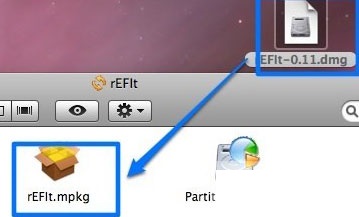
2、然后用户可以根据提示一路下一步安装即可;
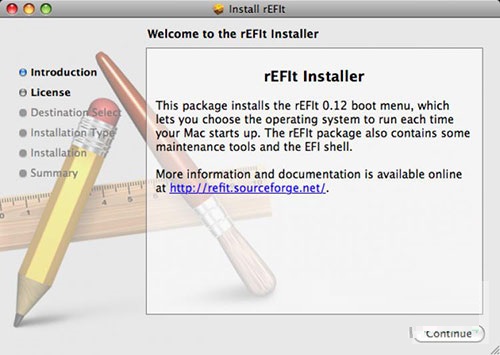
3、重启电脑后,用户可以通过过refit引导工具来选择系统;
4、M代表Mac、W代表Windows、L代表Linux;
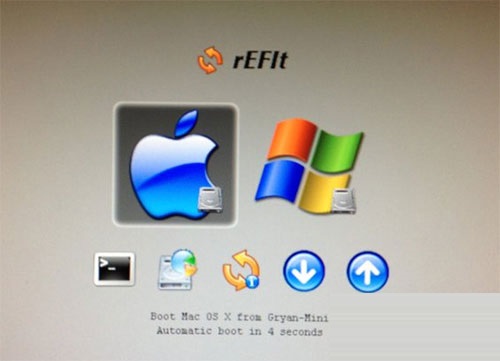
5、另外默认的等待时间为20秒,如果想更改这个时间。打开efirefit里面refit.conf文件,选择用文本编辑打开。将timeout 20中的20改为其他时间,如30为30秒。
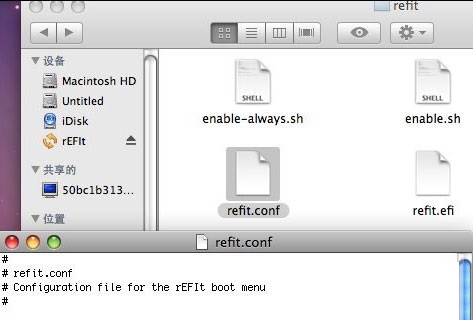
6、如果想删除refit,先打开系统偏好设置的“启动磁盘”,在其中设置为你要默认启动的系统,然后将主磁盘的EFI文件夹改名或删除;
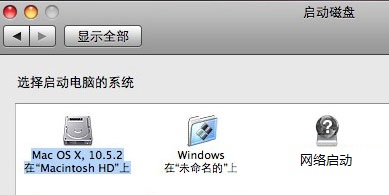
7、如果你安装或删除rEFIt出现问题,不能自动进入操作系统,可以用插入Mac OS X install disc的CD1,重新开机之后按住c用光碟开机,进入安装画面之后,选择上方工具栏中的”磁盘工具”>>”启动磁盘”,然后选择你要默认启动的系统,然后重启一下就可以了。
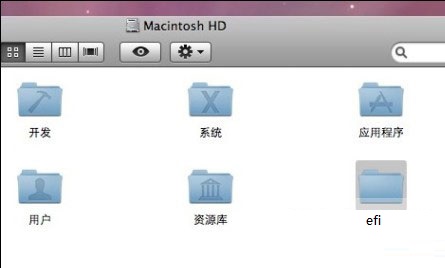
refit引导工具更新日志:
将bug扫地出门进行到底
优化用户反馈的问题,提升细节体验
小编推荐:refit引导工具软件感觉是真不错的!小编为此特意测试了一下,用起来真的很赞,{recommendWords}等都是经小编测试非常好的软件,快来选一个适合您的吧!






 simsun字体
simsun字体 银河麒麟操作系统
银河麒麟操作系统 Display Tuner
Display Tuner WinNTSetup
WinNTSetup DirectX End-User Runtimes
DirectX End-User Runtimes show or hide updates
show or hide updates










































